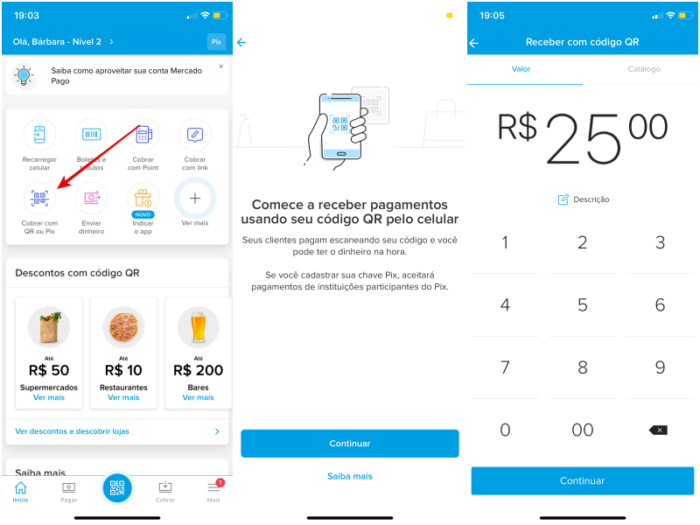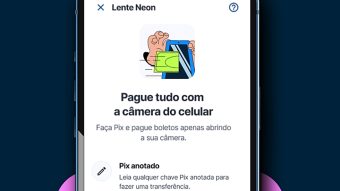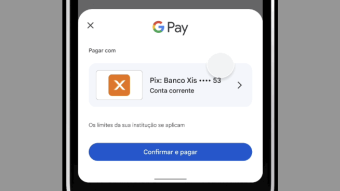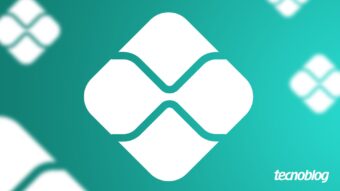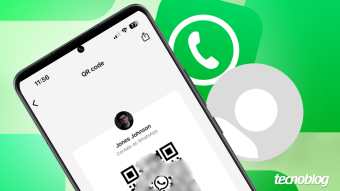Como criar um QR Code do Pix para receber pagamentos
Receba transações feitas pelo Pix via QR Code. Assim como acontece com as chaves como CPF e telefone, o pagamento é instantâneo
Depois de cadastrar uma chave como CPF, e-mail ou celular, também é possível gerar um QR code para receber pagamentos no Pix. Esse código pode ser lido pelo celular ou enviado por alguém via link, e funciona como um “atalho” para a cobrança. A opção do QR Code está presente em todas as instituições financeiras que aceitam o Pix, mas só aparece depois que você cadastrar pelo menos uma chave.
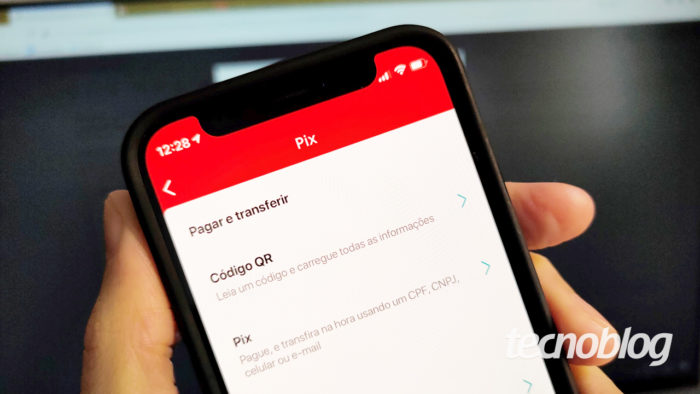
Como criar um QR Code do Pix para receber pagamentos
Assim como acontece com a chave, não é necessário informar dados bancários adicionais para fazer e receber pagamentos com o código QR.
Os exemplos abaixo vão mostrar como criar o seu Pix por QR code no Nubank, Mercado Pago e Santander, mas a lógica é a mesma em outros aplicativos.
Nubank
No Nubank, os usuários conseguem definir o valor ou deixar a quantia em aberto para o próprio pagador preencher na hora.
- Abra o app do Nubank no seu celular;
- Toque em “Pix” no menu inferior;
- Selecione “Cobrar”;
- Defina um valor e toque na setinha. Se quiser deixar a quantia em branco, toque em “Não especificar um valor”;
- Vá em “Criar QR code”;
- Você pode mostrar o QR Code para alguém, se essa pessoa estiver do seu lado, ou compartilhar o link por algum aplicativo.
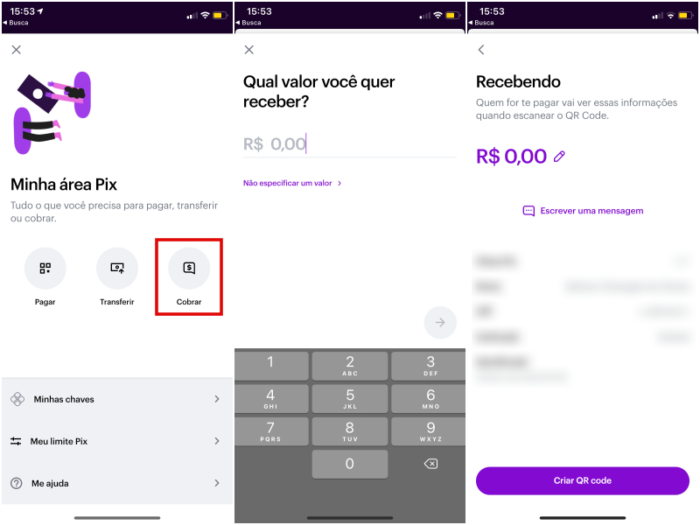
A pessoa conseguirá ver o seu nome completo, chave, instituição e parte do CPF ao acessar o QR Code, da mesma forma que acontece numa transação normal por Pix.
Santander
Existem dois tipos de QR Code no Pix do Santander, o simples e o imediato. O simples é ideal para valores fixos e cobranças sem valor definido — ele pode ser usado várias vezes. O imediato é usado para cobranças rápidas e sem data de vencimento.
- Abra o aplicativo do Santander;
- Toque em “Pix” > “Código QR”;
- Abaixo de “Cobrar”, selecione “Código QR Simples” ou “Código QR Imediato”;
- Informe o valor da cobrança ou deixe em branco se não tiver um valor definido;
- Toque em “Continuar”. Se quiser, você pode adicionar mais dados a sua cobrança, como identificação para o pagamento e informação para o pagador, mas essa parte é opcional;
- O QR Code será criado. Vá em “Compartilhar código” se quiser enviar por outro app ou toque em “Ver código QR” se o pagador estiver do seu lado.
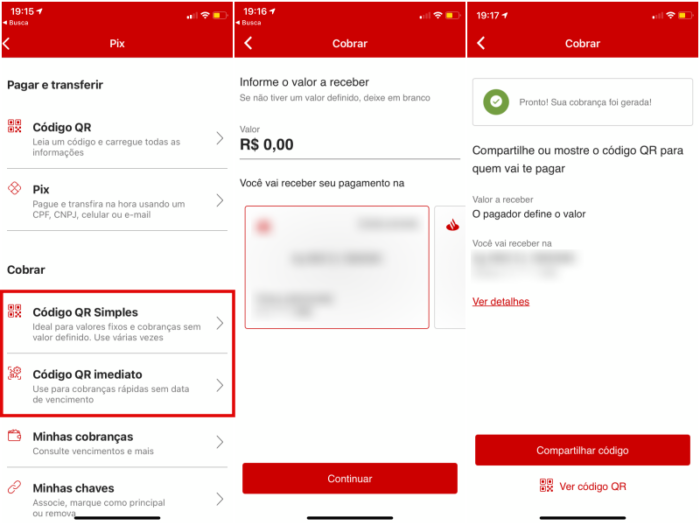
Mercado Pago
A solução do QR Code no Mercado Pago é voltada para negócios, ou seja, pessoas que estejam comercializando algo.
- Abra o aplicativo do Mercado Pago;
- Toque em “Cobrar com QR ou Pix” > “Continuar”;
- O Mercado Pago vai te perguntar se você tem uma loja de rua (um/mais pontos de atendimento ao público ou não). Selecione a opção correta e vá em “Continuar”;
- Informe um endereço para o seu negócio;
- Digite o valor a ser recebido e toque em “Continuar”;
- O QR Code será gerado. Peça ao seu cliente para escanear o código com o app de qualquer banco ou conta digital.